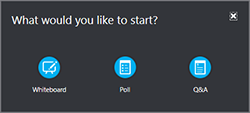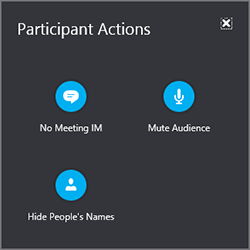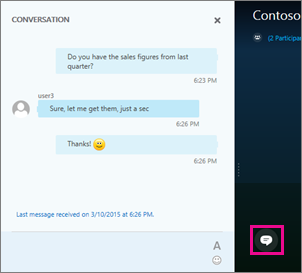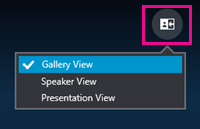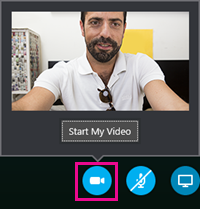Catatan: Kami ingin secepatnya menyediakan konten bantuan terbaru dalam bahasa Anda. Halaman ini diterjemahkan menggunakan mesin dan mungkin terdapat kesalahan tata bahasa atau masalah keakuratan. Kami bertujuan menyediakan konten yang bermanfaat untuk Anda. Dapatkah Anda memberi tahu kami apakah informasi ini bermanfaat untuk Anda di bagian bawah halaman ini? Berikut artikel dalam bahasa Inggris untuk referensi.
Anda bisa mengelola semua aspek pengalaman Rapat Anda dari jendela utama Aplikasi Rapat Skype atau Skype for Business Web App .
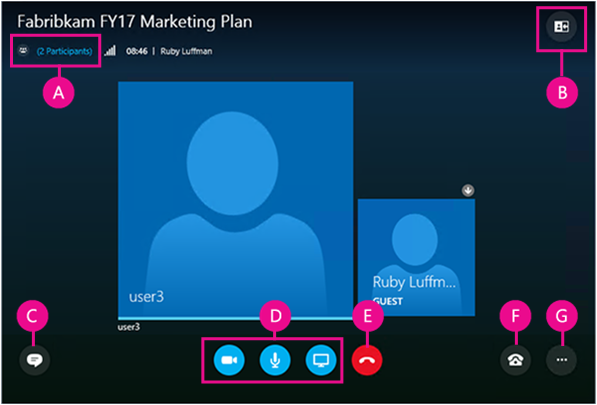
|
A |
Memperlihatkan Daftar Peserta |
|
B |
Memilih tampilan rapat |
|
C |
Memperlihatkan jendela IM |
|
D |
Memulai atau menghentikan video, mematikan suara video, dan menyajikan konten |
|
E |
Memutuskan sambungan dari audio |
|
F |
Opsi perangkat audio and perangkat |
|
G |
Menetapkan opsi rapat atau keluar dari rapat |
 |
Untuk menyalakan atau mematikan audio Anda. |
 |
Putuskan sambungan perangkat audio namun tetap ikuti rapat. Gunakan opsi ini saat Anda berencana menelepon ke rapat atau meminta rapat menghubungi Anda. Penting: Anda hanya bisa menyambungkan ke Skype Rapat melalui telepon jika penyelenggara telah menyertakan indormasi dial-in dalam permintaan rapat. Pelajari selengkapnya. |
 |
Tangguhkan audio Anda, sesuaikan volume, atau pilih perangkat audio berbeda. |
 |
Di Aplikasi Rapat Skype Anda bisa menyimpan pengaturan audio Anda saat Anda keluar dari rapat. Jika Anda memeriksa kotak ingat saya ketika Anda bergabung dalam Rapat Skype for Business Web App , masuk ke opsi lainnya |
Masuk ke Opsi lainnya > Opsi Rapat untuk mengkustomisasi pengalaman rapat.
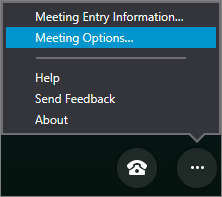
Di sini Anda bisa:
-
Menyimpan informasi masuk, mempersonalisasi tampilan jendela IM, dan mengaktifkan atau menonaktifkan proses masuk.
-
Atur preferensi Anda untuk bergabung dalam audio rapat.
Jika penyelenggara rapat telah memberi Anda hak istimewa penyaji, Anda bisa menggunakan tombol Sajikan untuk berbagi konten rapat dengan orang lain.
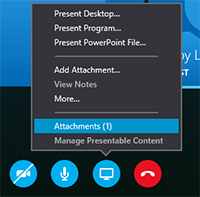
Anda juga bisa:
-
Menampilkan lampiran (file yang diunggah) atau mengelola konten yang telah Anda unggah.
-
Pilih Lainnya untuk menambahkan papan tulis, polling atau jendela Pengelola Tanya Jawab ke rapat.
Pilih Buka Daftar Peserta untuk menampilkan peserta.
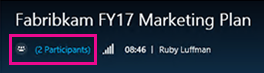
Jika Anda adalah penyaji, Anda juga bisa:
-
Mengundang lebih banyak orang melalui telepon atau email.
-
Mematikan suara orang lain dalam rapat atau menyembunyikan nama semua orang dalam daftar peserta.
-
Nonaktifkan jendela IM rapat. Ini berguna dalam rapat besar jika Anda ingin menggunakan Pengelola Tanya Jawab untuk kontrol yang lebih besar atas diskusi. Untuk membuka Pengelola Tanya Jawab, masuk ke Sajikan > Lainnya.
Pilih tombol IM untuk membuka atau menutup panel IM rapat.
Jika panel IM tertutup, sebuah indikator merah memperlihatkan IM baru sudah tersedia.
Penting: Semua yang Anda ketik dalam panel IM dikirim ke semua peserta. Mengirim IM ke peserta individu tidak dimungkinkan.
Anda bisa mengubah tata leyak jendela rapat bergantung pada apa yang terjadi dan apa yang ingin menjadi pusat perhatian Anda. Di sudut kana atas jendela, pilih Pilih tata letak dan pilih tampilan rapat yang Anda inginkan:
-
Tampilan galeri Memperlihatkan gambar atau video semua orang dalam rapat.
-
Tampilan pembicara Memperlihatkan gambar atau video pemicara saat ini.
-
Tampilan presentasi Tersedia jika seseorang sedang menyajikan. Menyembunyikan gambar atau video semua orang dan memperluas tampilan konten rapat.
Jika kamera Anda sudah tersambung dan siap, Anda dapat memilih untuk membagikan video Anda dengan peserta rapat lainnya untuk mensimulasikan pengalaman rapat secara tatap muka. Pilih tombol kamera untuk pratinjau video Anda. Jika Anda mau membagikan video Anda, pilih Mulai Video Saya.
Untuk meninggalkan Rapat, masuk ke opsi lainnya